Win11에서 에너지를 절약하기 위해 인텔 그래픽 카드 모니터를 끄는 방법은 무엇입니까? 우리 컴퓨터가 인텔 그래픽 카드 모니터 에너지 절약 기능을 켜면 노트북의 배터리 수명을 늘릴 수 있지만 모니터의 디스플레이 품질에 영향을 미치기 때문에 끄고 싶어하는 사용자도 있는데 어떻게 해야 할까요? ? 편집자가 가져온 자세한 튜토리얼을 살펴보세요. 마음에 드셨으면 좋겠습니다.

1. 먼저 작업 관리자(Ctrl + Shift + Esc)를 열고 [시작] 탭으로 전환한 후 [Intel Graphics Command Center 시작 작업]은 [ 활성화됨] 상태입니다. 상태가 비활성화된 경우 먼저 활성화한 다음 컴퓨터를 다시 시작해야 합니다.
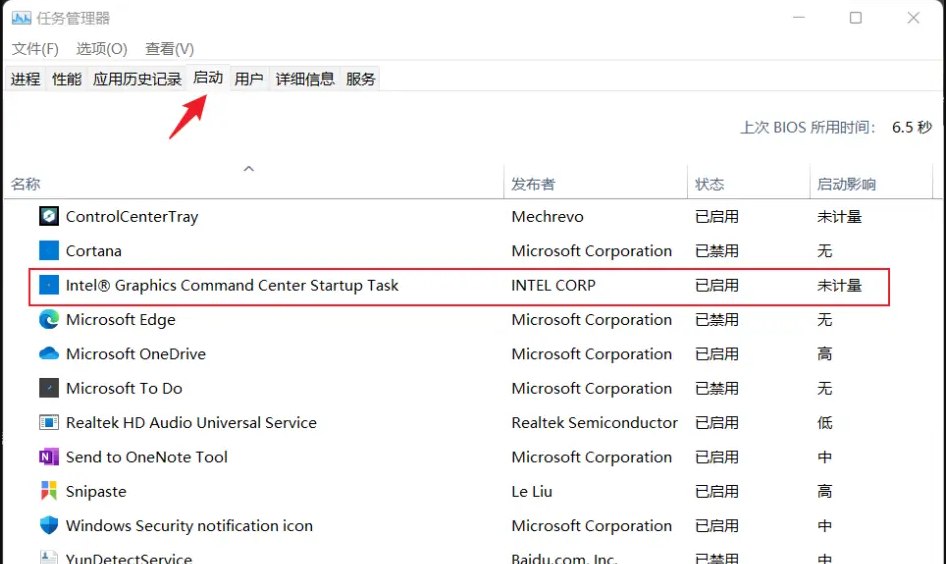
2. [프로세스] 탭으로 다시 전환하고 [Intel Graphics Control Center]를 찾아 클릭하여 확장합니다.
3. [IGCCTray]를 마우스 오른쪽 버튼으로 클릭하고 메뉴 항목에서 [파일 위치 열기]를 선택합니다.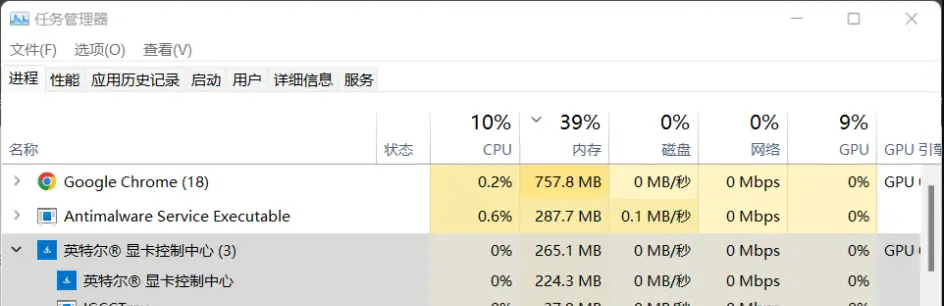
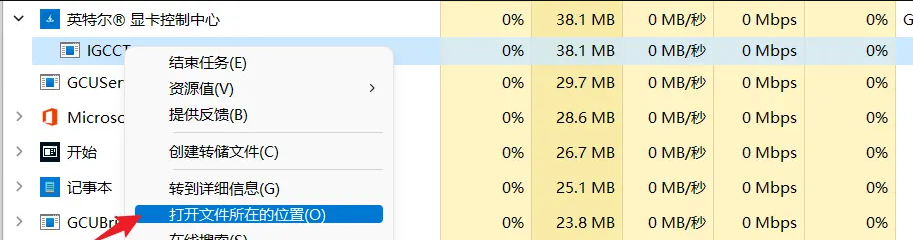
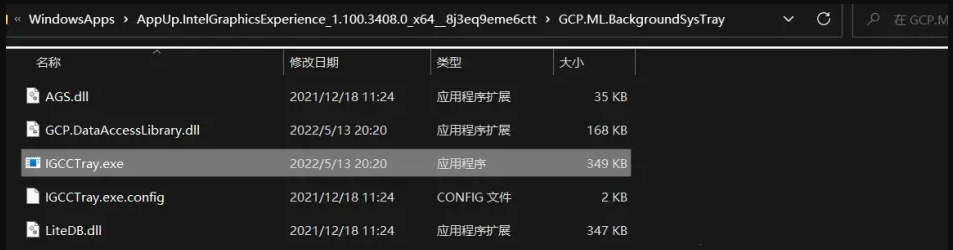
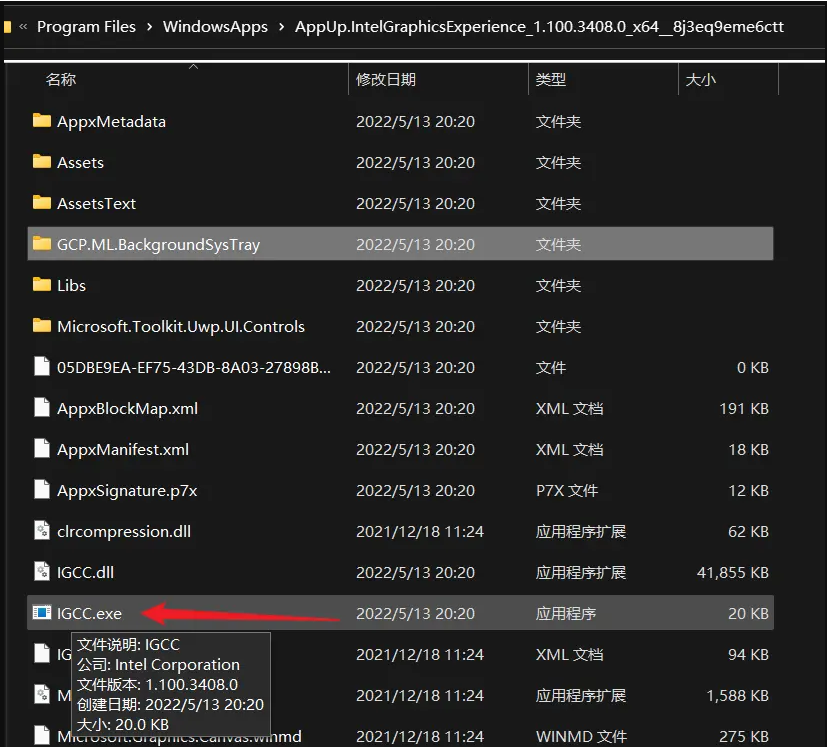
위 내용은 Intel 그래픽 카드를 끄고 Win11에서 에너지 절약을 모니터링하는 방법의 상세 내용입니다. 자세한 내용은 PHP 중국어 웹사이트의 기타 관련 기사를 참조하세요!